기본적으로 윈도우 운영체제 에서는 이미지가 포함 된 파일의 경우 미리보기로 해당 파일의 이미지를 확인 할수 있습니다.
이 이미지 미리보기는 thumbs.db 혹은 photothumb.db 파일로 확인 이 가능합니다.
thumbs.db 과 photothumb.db 파일은 폴더에 있는 이미지의 파일의 미리 보기 정보를 저장하는 파일입니다.
일반적인 사용자의 경우 파일 용량이 크지 않아 문제가 되지 않습니다.
하지만, 사진 파일이 많은 경우 이 또한 꽤나 자리를 차지할것입니다.
그래서 오늘은 윈도우에서 섬네일 파일을 삭제 하는 방법을 알아봅니다.
안 내: 비슷한 주제를 다룬 글 입니다. 필요한 분들은 확인 바랍니다.ꔷ 윈도우10 파일 이름이 너무 깁니다 길이 제한 해제 하는 설정 방법ꔷ 윈도우 10 오류 발생 손상 파일 발견 시 오류 체크 무결성 검사하는 방법ꔷ 윈도우10 특정 폴더나 파일 윈도우 디펜더 실시간 보호 제외하기
1. thumbs.db 파일
thumbs.db 파일을 삭제 하기 위한 방법은 아래 와 같습니다.
ㅤ1 숨긴 항목 표시 진행.
ㅤ2 thumbs.db 검색 후 삭제 진행.
이렇게 순서대로 정리합니다.
ㅤ
※ 튜토리얼 환경 : 윈도우10 Pro.
1.1. 숨긴 항목 표시
thumbs.db 파일은 기본적으로 숨겨진 상태이기때문에 보이지 않습니다.
이를 확인 하기 위해서 [파일 탐색기] 옵션을 수정 해야합니다.
절차는 아래와 같습니다.
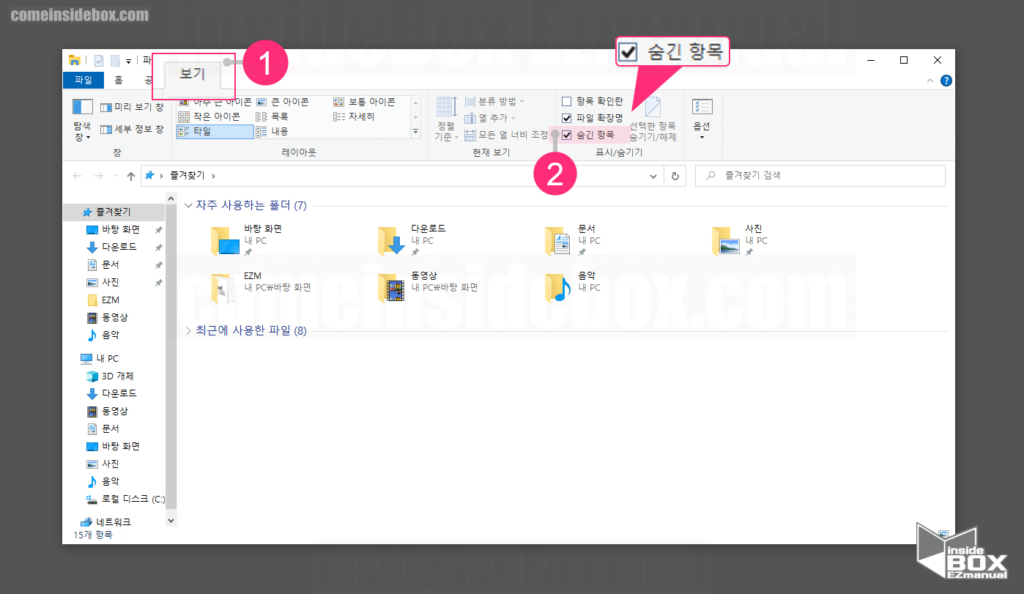
1 [파일탐색기] 실행 . (단축키 : Win + E)
2 [보기] (1) 선택 진행.
3 [숨긴항목] (2) 체크 진행.
위 절차로 숨긴 항목을 표시 할수 있습니다.
1.2. thumbs.db 삭제
thumbs.db 파일의 숨김을 해제 하였습니다.
이번에는 thumbs.db 파일을 찾아서 삭제 하면 됩니다.
절차는 아래와 같습니다.
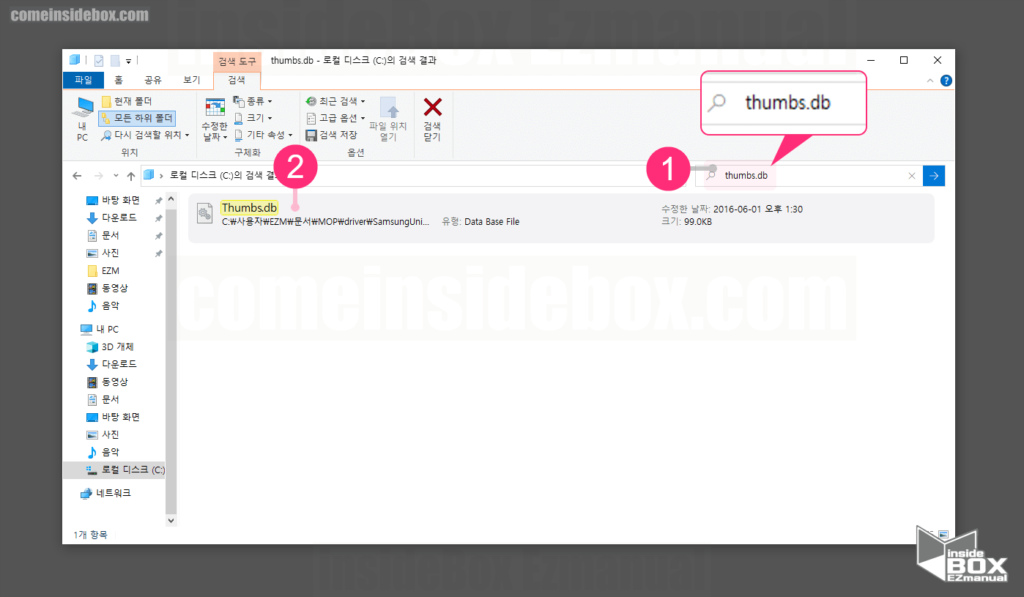
1 검색창 thumbs.db (1) 검색 진행.
2 thumbs.db 검색 위치 지정 진행.
ㅤ C:\ 혹은 D:\등 드라이브의 최상위 폴더에서 검색 진행.
3 thumbs.db (2) 파일 검색 완료.
ㅤ 드라이브 내 파일 용량에 따라 검색 소요 시간 증가.
ㅤ
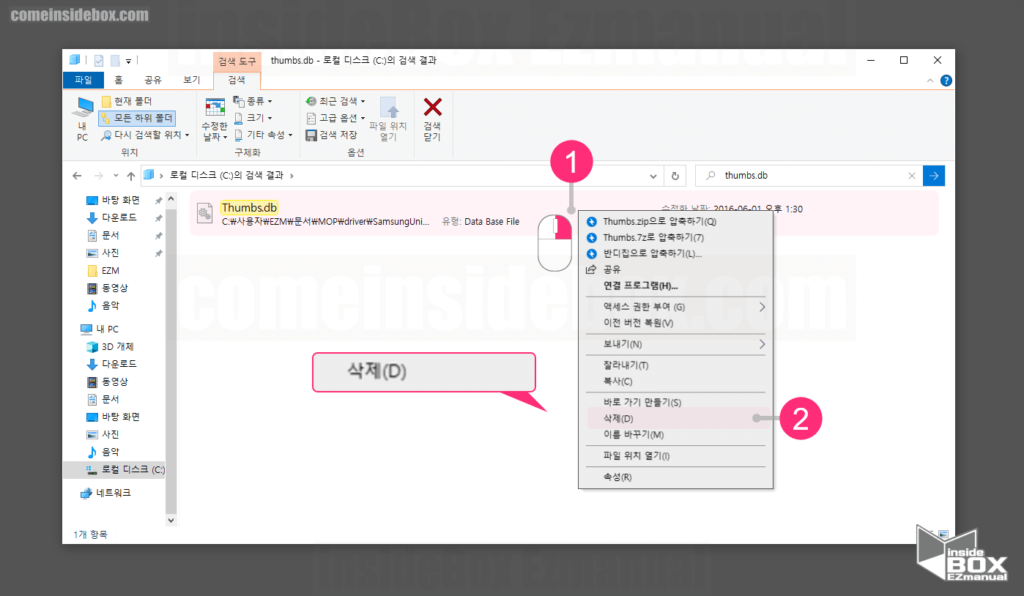
4 thumbs.db 파일 (1) 우 클릭 진행.
5 [삭제(D)] (2) 클릭 진행.
위 절차로 thumbs.db 파일을 삭제 할수 있습니다.
2. 마무리
이렇게 thumbs.db 파일을 삭제 하는 방법에 대해 알아보았습니다.
이미지 파일이 많은 경우 컴퓨터의 용량 관리를 위해 thumbs.db 파일을 삭제 해 보시길 바랍니다.
끝.
3. 참고
ꔷ 윈도우10 휴지통 설정 자동으로 비우기 휴지통 거치지 않고 바로 제거 방법
ꔷ Step by Step: Windows 7에서 thumbs.db 파일이 생성되지 않도록 설정하기 (microsoft.com)
